Со временем гаджеты приходят в негодность, в результате чего могут появляться разные проблемы, например, серьезное уменьшение емкости батареи и быстрая разрядка. Но что делать, если аппарат был приобретен не так уж и давно, а батарея при этом разряжается очень быстро? Если вы соблюдаете все правила эксплуатации смартфона Андроид, но проблема наблюдается, скорее всего, причина и способы ее устранения найдете в этой статье.
Экран телефона
Основная причина быстрой разрядки смартфона – использование максимальной яркости экрана. В этом случае рекомендуется или уменьшить яркость, или активировать автоматический режим, который будет самостоятельно регулировать положение, в зависимости от освещенности. Благо на данный момент практически все смартфоны на базе Android умеют это делать. Если вы не знаете, как это сделать, воспользуйтесь нашей инструкцией:
- Зайдите в «Настройки» аппарата и выберите пункт «Дисплей»;
- Нажмите по вкладке «Яркость» и активируйте пункт «Адаптивная регулировка»;
- Если же вы хотите просто сменить уровень, нажимаете на первый пункт и выставляете значение ниже текущего.

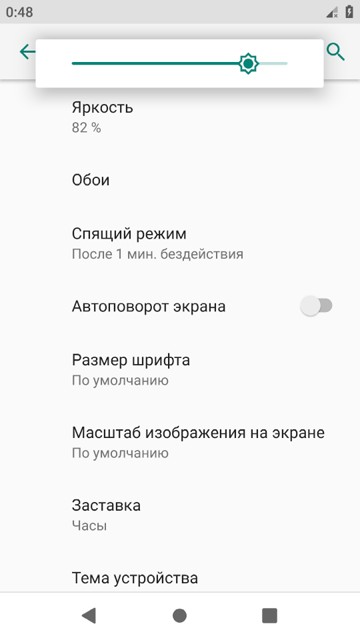
Мобильный интернет
Сейчас большинство пользователей смартфонов используют мобильный интернет для выхода в сеть, общения, просмотра разнообразных видеороликов и прослушивания музыки. Обилие контента и развлечений притягивают все больше, поэтому пользователь тратит много времени на это, соответственно, батарея разряжается в разы быстрее. Также многие люди попросту забывают выключать доступ к мобильному интернету, который продолжает работать даже в фоновом режиме.
Именно поэтому рекомендуется активировать его только в тот момент, когда действительно нужно написать сообщение или просмотреть ролик, а по окончании процедуры сразу же выключать его. Также не рекомендуется использовать 4G, если фактически этот стандарт связи недоступен в вашем регионе. В этом случае лишь расходуется дополнительная энергия батареи и не более. Для тонкой настройки выполните следующие действия:
- Зайдите в «Настройки» и выберите пункт «Мобильные сети»;
- Далее кликните по вкладке «Еще» и в графе «Тип сети по умолчанию» выберите стандарт связи – 3G;
- Также при каждом подключении используйте меню быстрого доступа, чтобы в один клик отключать или включать доступ к интернету. Это в разы сэкономит заряд батареи.

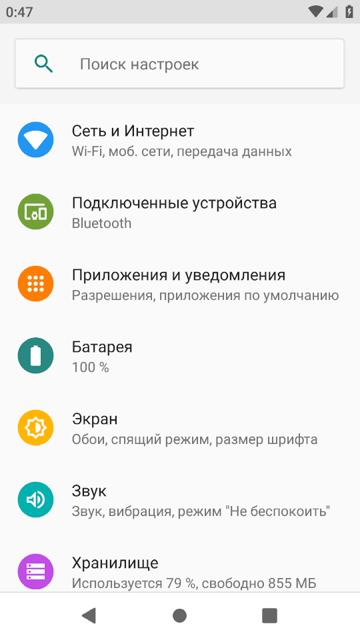

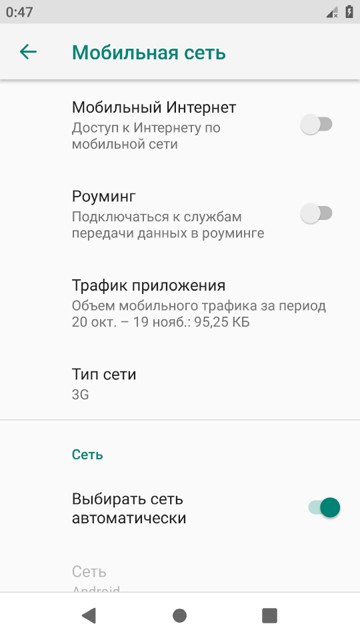
Беспроводные сети
Еще одна распространенная причина быстрой разрядки – это активированные модули Wi-Fi и Bluetooth. Если последний сегодня используется не так уж часто, то вот с Wi-Fi совсем другая ситуация. Он доступен нам и в кафе, университетах, некоторых школах, автовокзалах и даже в метро! Рекомендуется выключать эти модули, как описано ниже:
- Перейдите в «Настройки» своего смартфона и найдите пункт «Сеть и Интернет»;
- Найдите в списке Wi-Fi и отключите его;
- Возвратитесь обратно в главное меню, найдите пункт Bluetooth и отключите его.

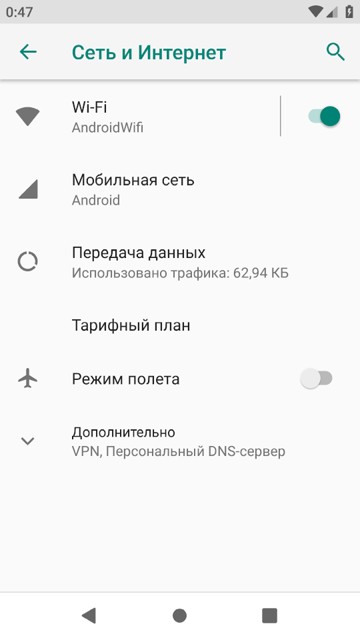
Все выполненные действия также можно было выполнить через меню быстрого доступа, свайпнув сверху вниз. Там расположены самые главные пункты.
GPS
Наиболее часто ваш смартфон разряжается по причине постоянно активированного GPS. С помощью него мы прокладываем маршруты до различных точек, чтобы быстро освоиться в незнакомом городе и найти определенные магазины, сервисы, однако зачастую забываем выключать его, из-за чего батарея разряжается в разы быстрее.
Рекомендуется после каждого использования выключать GPS, чтобы сократить расход заряда батареи. Для деактивации этого модуля вам необходимо выполнить следующие действия:
- Зайдите в «Настройки» своего аппарата и выберите пункт «Местоположение»;
- Установите ползунок напротив пункта «Вкл» в состояние «Выключено»;
- Также в этом меню можно использовать разные режимы определения местоположения, в зависимости от того, сколько у вас осталось заряда батареи. Для этого предназначены отдельные меню с поиском по координатам и спутникам GPS.

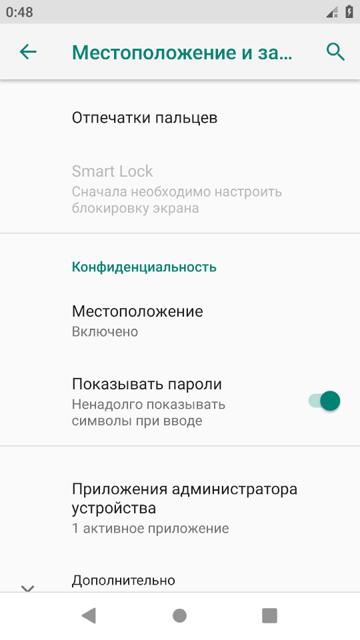

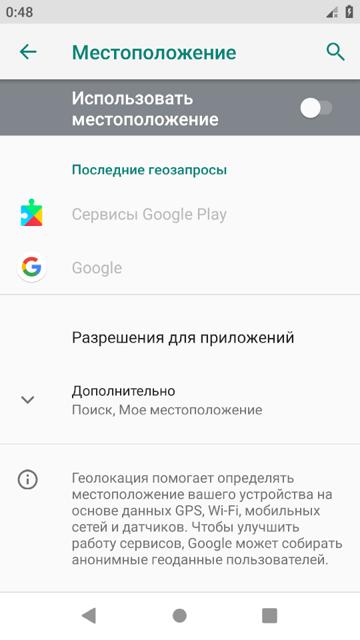
Внимание! На более поздних версиях Android можно выключать определение местоположения через меню быстрого доступа. Для этого достаточно свайпнуть вниз и отключить пункт GPS.
Автоматический поворот экрана
Данная опция не особо сильно влияет на общий расход энергии, однако вкупе с другими условиями разряжает батарею несколько быстрее. Если вам не важно, будет ли смартфон автоматически поворачивать экран при повороте устройства в ваших руках, рекомендуем отключить эту опцию. Для этого необходимо выполнить следующие действия:
- Кликните по вкладке «Настройки» и перейдите в пункт «Экран»;
- Напротив пункта «Автоповорот экрана» уберите ползунок, чтобы он перешел в состояние «Выкл»;
- Также стоит отметить, что во многих смартфонах доступ к этой настройке доступен и из меню быстрого доступа, поэтому достаточно сделать свайп вниз и выключить эту опцию там.

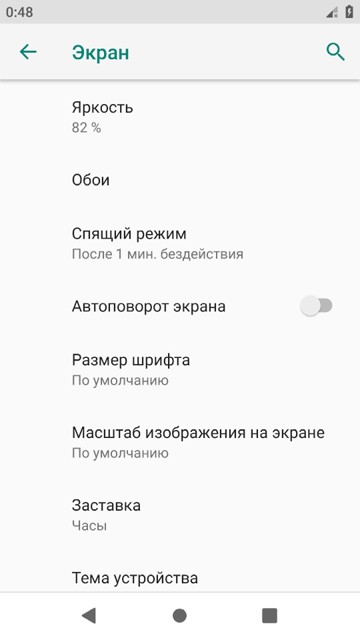
Виджеты
К счастью, на Android разработано большое количество виджетов, как встроенных в самой оболочке, так и предоставляемых вместе с приложениями, устанавливаемых из Google Play. Часто пользователи устанавливают много разных виджетов на рабочем столе, каждый из которых постоянно обновляет информацию. Например, это разные программы для просмотра погоды, социальные сети, почта, котировки валют и многие другие виджеты. Чем больше их установлено в смартфоне – тем выше нагрузка, соответственно, и быстрее разряжается батарея.
Рекомендуется отключать работу виджетов, хотя бы большую часть из них. Как их удалить?
- На любом из виджетов нажимаете пальцем и удерживаете несколько секунд, пока не появится меню с корзиной;
- Перетаскиваете виджет в корзину, после чего он будет деактивирован;
- Также можно удалять и стандартные надстройки Android, которые были добавлены самой оболочкой смартфона, однако для этого потребуется наличие root-прав.
Фоновая работа приложений
Опять же, еще одна распространенная причина, из-за которой быстро разряжается смартфон. Очень часто у пользователей в фоновом режиме работает просто огромное количество приложений, каждое из которых создает свою нагрузку. Чтобы просмотреть список запущенных процессов, выполните действия:
- Зайдите в «Настройки» своего аппарата и выберите пункт «Батарея и производительность»;
- Далее кликните по пункту «Использование батареи»;
- Перед вами будет полный список запущенных процессов, а также общая статистика нагрузки каждого из них;
- Чтобы отключить выбранный процесс, нажимаете на определенную игру или приложение, и нажимаете на вкладку «Остановить».

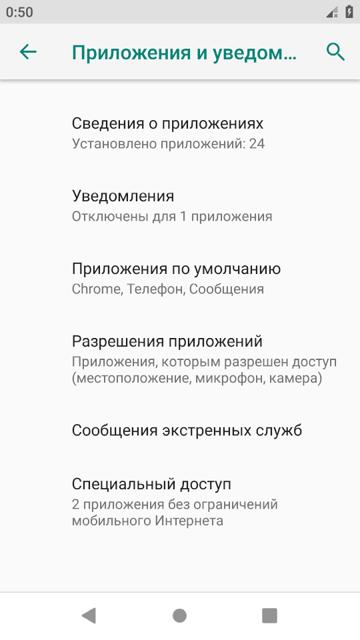

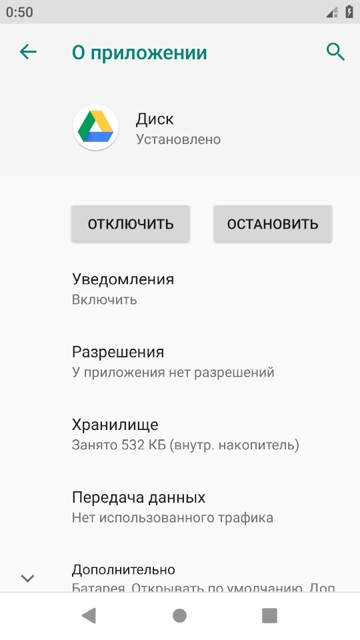
Внимание! Если у вас установлен Android Oreo, то в данной версии можно под каждое приложение разрешать или запрещать фоновую работу. Особенно актуально это для тех программ, которые не адаптированы под эту версию. Сделать это можно так:
- Зайдите в «Настройки», далее перейдите в пункт «Приложения и уведомления»;
- Здесь кликните по вкладке «Сведения о приложениях»;
- Перед вами появится полный список всех программ и игр. Нажмите на необходимое и кликните по пункту «Экономия заряда батареи»;
- Здесь почти в самом низу нужно будет лишь отключить опцию фоновой работы, в результате чего программа не сможет автоматически подгружать данные и расходовать заряд батареи.

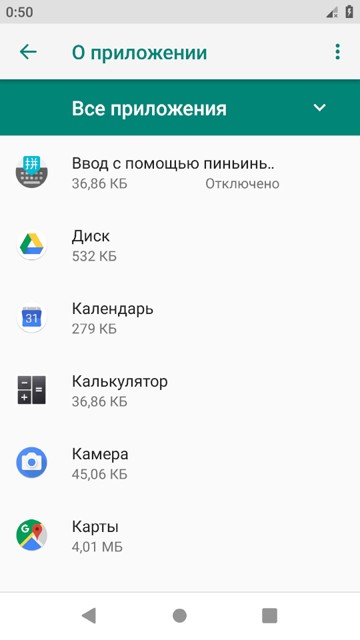

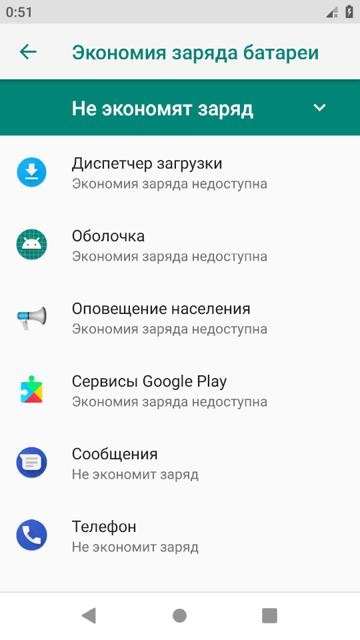

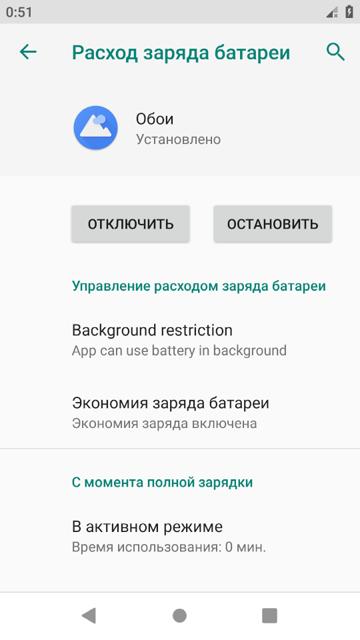
Дополнительный совет! Для быстрой очистки списка программ, работающих в фоновом режиме, можно использовать специализированные утилиты. Например, с этим отлично справляется Clean Master, позволяющий в несколько кликов закрыть все неиспользуемые приложения на вашем устройстве.
3D-игры
Если у вас установлено большое количество игр 3D-формата, рекомендуется произвести тщательную настройку каждой из них, чтобы сократить расход заряда батареи. К сожалению, многие мобильные продукты не адаптированы, поэтому на максимальных настройках расходуют большое количество энергии вашего аккумулятора. Рекомендуется зайти в настройки игры и выбрать средние или низкие параметры.
Синхронизация данных
Сразу стоит отметить, что эта опция напрямую связана с Wi-Fi и мобильным интернетом, поэтому, если эти беспроводные сети будут у вас отключены, то синхронизация на смартфоне не может быть осуществлена. Но основная проблема в том, что у большинства пользователей по умолчанию учетная запись синхронизируется с сервисами Google, куда сохраняются копии контактных данных, фотографии в облако, создается отдельный бекап системы, в результате чего нагрузка на батарею просто колоссальная.
А уж если добавить сюда и всякие обновления программ, операционной системы и прочие «фишки», то и вовсе видна серьезная проблема, которая наблюдается даже на телефонах с увеличенной емкостью батареи. Рекомендуем отключить автоматическую синхронизацию, выполнив следующие действия:
- Открываете «Настройки» вашего смартфона и пролистываете до пункта «Аккаунты»;
- Здесь находите вкладку Google, нажимаете на нее и кликаете по своей учетке;
- Снимаете галочки со всех пунктов, которые связаны с синхронизацией;
- В этом случае вы сможете использовать беспроводные сети, не опасаясь того, что внезапно начнется очередной процесс синхронизации.

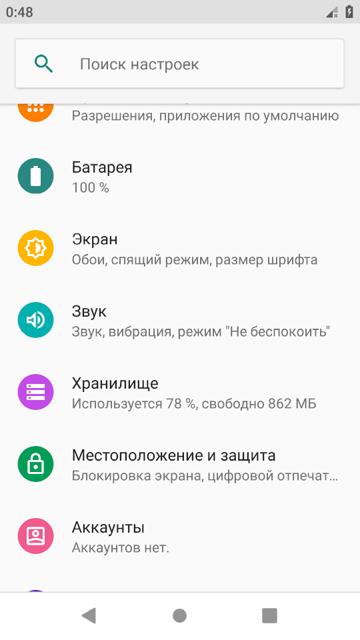

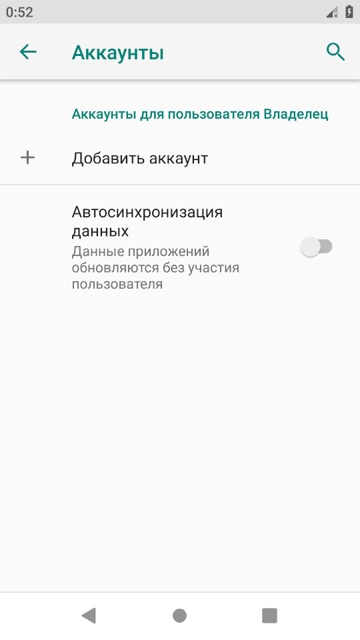

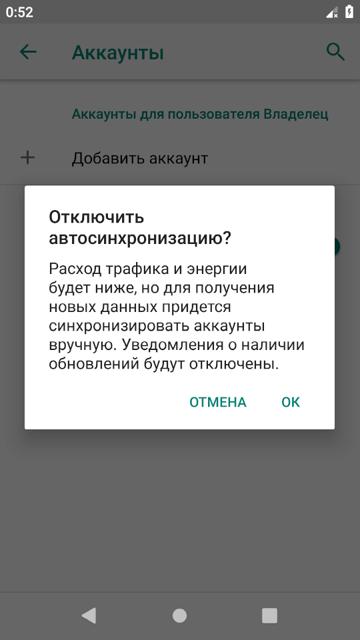
Несколько SIM-карт
Смартфоны на базе Android, в которых можно использовать сразу несколько SIM-карт, имеют встроенный режим, позволяющий переключаться между симками. В итоге такая беспрерывная работа серьезно влияет на расход заряда батареи. Если у вас установлено несколько карт, рекомендуется для каждой из них настроить свои параметры. Например, одна будет использована только для выхода в интернет, другая же предназначается для осуществления звонков.
- Зайдите в «Настройки» на своем устройстве и найдите пункт «Диспетчер SIM-карт»;
- Кликните по данной вкладке и настройте, для какой именно симки будет использоваться интернет, а для какой звонки. В любое время вы сможете эти настройки поменять, зайдя в это же меню.
Реклама
Большая часть устанавливаемых приложений на Android – это оболочки, в которых присутствует реклама. Да, о ней изначально известно, ведь разработчик в сервисе Google Play указывает данный факт. Пользователь, который загружает очередную игру на свое устройство, при запуске и определенных действиях будет видеть на экране устройства всплывающие баннеры или видеоролики, автоматически воспроизводимые системой. В результате аккумулятор телефона разряжается в разы быстрее, и здесь уже все зависит от пользователя: как долго он пользуется той или ной программой, игрой, в которых присутствует реклама. В данном случае есть три варианта решения проблемы:
- Вы удаляете приложение или приобретаете его полную версию, чтобы полностью убрать рекламу;
- С помощью специализированных средств удаляете все рекламные баннеры и вставки из приложений и игр. Благо для этого предостаточно способов, большая часть из которых описана в наших статьях;
- Отключаете интернет, чтобы система не могла подключиться к серверу, соответственно, показать баннеры на экране будет невозможно. Только в этом случае возможен исход, когда и программа без доступа к сети не запустится!
Вирусы
Если вы дошли до этого пункта и на 100% уверены, что у вас все в порядке, а при этом телефон еще и новый, рекомендуем проверить его на наличие вирусов. Это еще одна распространенная проблема, которая затрагивает миллионы пользователей по всему миру. Вредоносные оболочки попадают на мобильные устройства как через приложения в Google Play, так и извне, например, при загрузке файлов в интернете, переноса информации с компьютера, наличии root-прав и других действиях. В этом случае рекомендуем установить лицензионный антивирус для мобильной версии, а если он ничего не находит, сбросить настройки до заводских.
Износ батареи
Банальная причина, однако про нее почему-то забывают многие пользователи. Если у вас смартфон в пользовании находится продолжительное время, вполне возможно, что аккумулятор попросту потерял свои свойства, в результате чего батарея и разряжается так быстро. В этом случае рекомендуется только замена, причем на оригинальную батарею, и ни в коем случае не китайскую, так как никто вам не даст гарантии ее продолжительной и корректной работы.
Читайте, как сделать калибровку батареи смартфона Андроид.
Окружающая температура
К сожалению, в холодную погоду телефоны могут разряжаться быстрее, и здесь степень влияния уже напрямую зависит от климата, температуры, производителя, который собрал данный смартфон. В данном случае можно лишь дать рекомендации по смене местоположения и полного отказа от использования смартфона на улице при низкой температуре. В инструкции от производителя вашего смартфона можно узнать о максимальных и минимальных границах температур, при которых он будет корректно работать.
Дополнительный совет по сохранению заряда батареи
Рекомендуем вам установить программу Android Esay Battery Saver, которая позволит в несколько кликов определить наиболее энергозависимые приложения, процессы. Также с помощью этого инструмента можно будет сэкономить расходы, в один клик активировать один из четырех экономных режимов, контролировать сеть и многое другое. Если у вас действительно серьезные проблемы с аккумулятором, рекомендуется протестировать его работу и провести мониторинг этим приложением, и уже после этого делать окончательные выводы.

